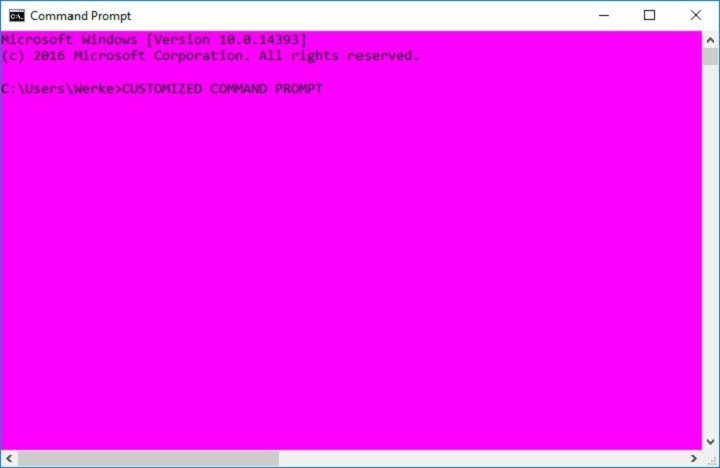Det är ganska enkelt att aktivera CPU-virtualisering på en PC
- CPU-virtualisering kan vara användbar för att effektivt utnyttja de tillgängliga resurserna.
- En virtuell maskin kan köra ett annat operativsystem än det som körs på huvudprocessorn.
- Du kan enkelt aktivera det via BIOS-menyn, som den här guiden förklarar.

Virtualisering är en teknik som skapar flera versioner av olika systemresurser, inklusive din CPU, server, lagring, etc. Till exempel låter CPU-virtualisering dig använda en enda CPU som två olika CPU: er. Det är som att köra två andra datorer på en enda maskin.
I den här guiden hjälper vi dig att förstå vad CPU-virtualisering är och hur du kan aktivera det i BIOS-inställningar för din PC. Virtualisering kan hjälpa flera organisationer att effektivt hantera sina resurser och andra fördelar, vilket vi kommer att diskutera i den här guiden.
- Vad är CPU-virtualisering?
- Är CPU-virtualisering detsamma som multitasking?
- Fördelar med CPU-virtualisering
- Hur kan jag aktivera CPU-virtualisering i BIOS?
Vad är CPU-virtualisering?
Den grundläggande innebörden av virtualisering är att skapa en annan version av ett operativsystem eller någon annan resurs. Detta kan vara allt från en nätverkskälla, server, lagring eller CPU.
När du virtualiserar din CPU ger du samma krafter som en CPU för att användas i ett annat system virtuellt.
Varje virtuell maskin kör ett oberoende OS och fungerar som en separat dator. Men det är inte sant, eftersom det bara körs på en del av huvudprocessorn.
Hur testar, granskar och betygsätter vi?
Vi har arbetat under de senaste 6 månaderna med att bygga ett nytt granskningssystem för hur vi producerar innehåll. Genom att använda det har vi sedan gjort om de flesta av våra artiklar för att ge faktisk praktisk expertis på guiderna vi gjorde.
För mer information kan du läsa hur vi testar, granskar och betygsätter på WindowsReport.
Virtualiseringsprogramvaran kommunicerar direkt med CPU: n och programvaran hanterar allt annat i datorn.
Programvaran delar sedan upp kommunikationen i olika sektioner, som om de skulle överföras via två separata CPU: er. En av de främsta fördelarna med CPU-virtualisering är att den låter dig köra två olika operativsystem i ett CPU.
Det finns två primära typer av CPU-virtualisering:
- Hårdvaruassisterad virtualisering: Denna typ av virtualisering är beroende av hårdvarufunktioner inbyggda i CPU: n för att ge isolerings- och prestandafördelar. Exempel inkluderar Intels VT-x och AMDs AMD-V-teknologier.
- Mjukvarubaserad virtualisering: I detta tillvägagångssätt uppnås virtualisering genom mjukvaruemulering. Denna metod kan ha högre overhead och lägre prestanda jämfört med hårdvaruassisterad virtualisering men kan användas på system utan dedikerat virtualiseringsstöd i CPU: n.
Är CPU-virtualisering detsamma som multitasking?
Observera att man inte ska blanda ihop CPU-virtualisering med multitasking. Det skulle också vara bäst att inte läsa CPU-virtualisering med hypertrådning på samma sätt.
Multitasking låter dig köra två eller flera två applikationer på samma gång. Fokus för verksamheten skulle dock alltid ligga på en enda applikation. Varje modern CPU gör att du kan multitaska.
Å andra sidan är hyperthreading där kompatibla processorer kör ett program specifikt avsett att utföra två åtgärder samtidigt.
Till skillnad från både multitasking och hyperthreading är CPU-virtualisering. I CPU-virtualisering kan en enda CPU fungera som flera separata system.
Så du kan köra två operativsystem i en CPU - till exempel MacOS på den ena och Windows OS på den andra. Med CPU-virtualisering är det också möjligt att köra Windows OS på en Mac eller Linus PC.
Fördelar med CPU-virtualisering
- Sparar kostnad: När du aktiverar CPU-virtualisering kan du ställa in flera system med en enda CPU, vilket minskar väntetiden för vilotid.
- Optimalt utnyttjande av resurser: En kraftfull CPU kan användas för att virtualisera in i olika system, vilket minskar den inaktiva beräkningstiden och förbättrar det optimala utnyttjandet av resurser.
- Bättre i katastrofåterställning: När du har en virtualiserad miljö skulle återställningsprocessen ta några minuter istället för timmar på en enda CPU eftersom du nu inte behöver gå igenom besväret med att sätta upp en ny server, etc.
- Öka effektiviteten: IT-chefer kan enkelt installera, uppdatera och underhålla alla virtualiserade datorer, eftersom allt de behöver göra är att göra det nödvändiga i huvudprocessorn.
- Miljövänlig: Att konfigurera en virtualiserad miljö hjälper till att minska antalet fysiska servrar, vilket i slutändan minskar mängden ström som förbrukas. Detta kommer att bidra till att minska koldioxidavtrycket.
Till exempel kan ett mjukvaruutvecklingsföretag använda virtuella maskiner för att simulera olika driftsmiljöer för teständamål. Detta kan spara kostnader och tid, eftersom utvecklare snabbt kan växla mellan olika operativsystem och konfigurationer utan behov av flera fysiska enheter.
- Microsoft utvecklar en molnbaserad återställning av Windows-uppdateringar
- Microsoft 365 Apps kanske bara får nya funktioner om användarna accepterar dem, enligt ett nytt patent
Hur kan jag aktivera CPU-virtualisering i BIOS?
- tryck på Vinna + jag nycklar för att öppna inställningar meny.
- Klicka på Återhämtning.

- Under Avancerad start, Välj Starta om nu.

- Välj den Felsökningsalternativ.

- Välj Avancerade alternativ.

- Välj UEFI Firmware-inställningar.

- Välja Omstart.
- Klicka på knappen som blinkar på din skärm för att ange BIOS. Nycklarna kan vara annorlunda. Det är oftast F2, F8, F10, eller Del.
- Använd piltangenter att välja Konfiguration.
- Välj Virtualiseringsteknik.
- Välj Gör det möjligt.

- Tryck F10 till spara ändringarna och avsluta.
Det är det från oss i den här guiden. Ovanstående steg låter dig aktivera CPU-virtualisering på din PC. Om du får ett fel var VT-X är inaktiverat i BIOS för alla CPU-lägen, bör du kolla in vår guide för att åtgärda problemet.
Även om Hypervisor körs inte på din PC, kan du hänvisa till lösningarna i vår guide för att lösa problemet.
Vi har också en guide som förklarar 3 effektiva sätt att inaktivera Hyper-V i Windows 11. Så du bör kolla in vår guide om du vill ha det.
Känn dig fri att veta vad du tycker om den här guiden och om du framgångsrikt har aktiverat CPU-virtualisering på din PC eller inte.